Hirdetés
Inkább a jegyzeteit, mint szavak és vázlatok szabad formájú keveréke? Akkor egy szokásos jegyzetkészítő alkalmazás nem fogja megvágni az Ön számára. Ehelyett megbízható ceruzára lesz szüksége - és egy digitális kézírásos alkalmazásra.
Már megosztottuk néhány fantasztikus ceruza ceruzával iPadre és iPhone-ra. Ma segítünk megtalálni egy nagyszerű kézírásos alkalmazást, amelyen felhasználhatja.
Használ Apple jegyzeteket?
Ha Ön Apple Notes felhasználó, akkor érdemes lehet fedezze fel az alkalmazás beépített kézírás- és vázlatfunkcióit mielőtt más alkalmazásokat vadászna. Ugyanez vonatkozik Egy megjegyzés felhasználók számára.
Az Evernote rajongók számára, Utolsó előtti (ugyanazon fejlesztőknél) valószínűleg szilárd megoldás az Ön számára.
Vessen egy pillantást öt érdemes jegyzetfüzet-alkalmazásra, amellyel kísérletezhet. Négy közülük ingyenes!
1. Papír
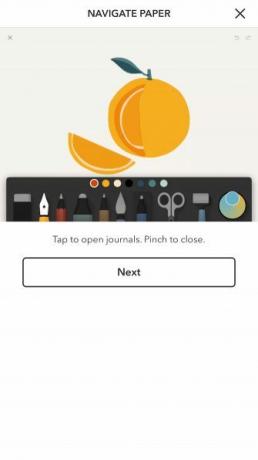
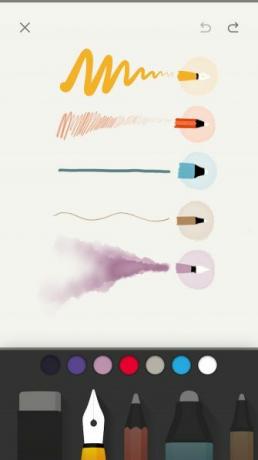
A papír egy csiszolt alkalmazás. Három alapértelmezett notebookot vagy „folyóiratot” kínál Önnek. Böngésszen a Papír szerszámok néven, hogy gyorsan áttekinthesse az alkalmazásban található rajzeszközöket. Érintse meg a folyóirat bármelyik oldalát, hogy láthassa ezeket az eszközöket, és próbálja ki őket saját maga számára.
Napló megnyitásához koppintson rá. Ha vissza akar térni a fő nézethez, akkor érintse meg a naplót egy csipettel bezárva. Szeretné módosítani az érintőceruza beállításait? Ezeket és más alkalmazásbeállításokat a jobb felső sarokban lévő nézet csúszkaikonja mögött rejtve találhatja meg.
Nagyon jó, ha vizuális módon azonosíthatjuk a naplót. Itt jön a napló borítója. Választhat a rendelkezésre álló nyolc színbeállítás közül az egyik közül.
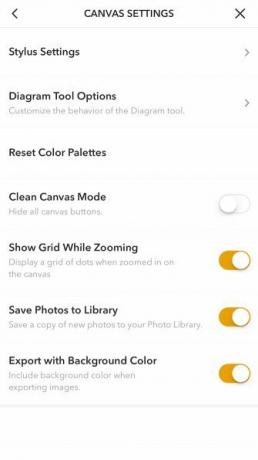
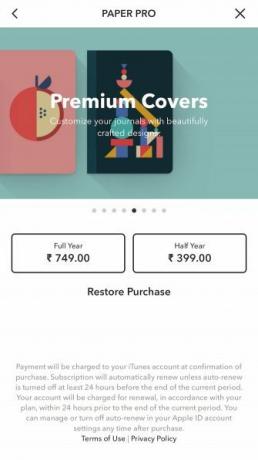
Frissítsen a Paper Pro-ra (8 dollár hat hónapra), és kap néhány lenyűgöző borító lehetőséget, gyönyörű színekkel, mintákkal és színátmenetekkel kiegészítve. De ez még nem minden.
A prémium verzió tartalmaz egyéni borítókat és korlátlan színmintákat az indítók számára. Ez egy speciális funkcióval is rendelkezik, amely lehetővé teszi a szabadon folyó vonalak pontos vonalakká és alakjaivá alakítását.
Letöltés:Papír (Ingyenes, előfizetés elérhető)
2. Inkflow Visual Notebook
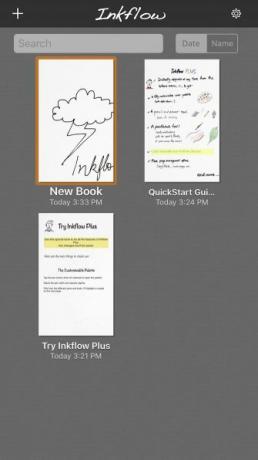
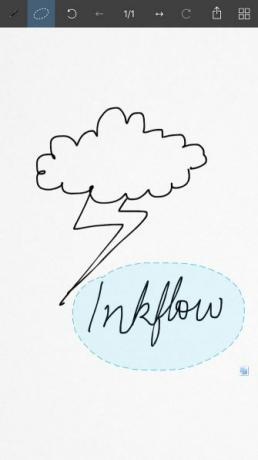
Az Inkflow nem néz ki olyan fantasztikusan, mint a papír, de a munkát elvégzi. Ez lehetővé teszi, hogy a vázlatokat szövegekkel és fényképekkel metszi. Sőt, mindezt könnyedén áthelyezheti és átméretezheti a sátor-kiválasztó eszközzel.
Nem rajongója a notebookok sima fehér háttérének? Kicserélheti üres vagy vonalzó papírral, rácsvonalakkal vagy zeneművekkel. Nézd meg a Irodaszer szakaszában Részvény menübe, hogy megtalálja ezeket a lehetőségeket. (Ez a menü szintén elrejt export és csipog gombokat.)
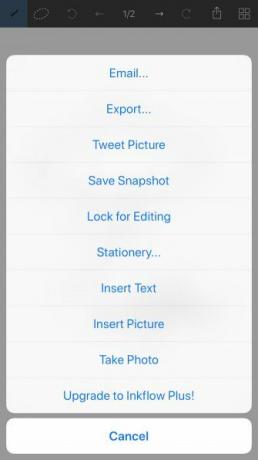
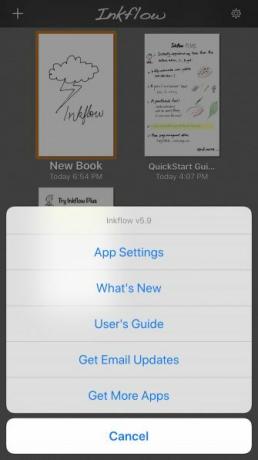
Ha nem gondolja, hogy a fekete firkákat ragaszkodik a notebookjaihoz, az Inkflow kezdő verziója meglehetősen szép lehetőség. De ha színesvé szeretné tenni a notebookjait, akkor szüksége lesz Inkflow Plusra (10 USD). Színpalettát, ecsetet és egyedi papír hátteret ad hozzá, többek között a funkciókat.
Egy másik említésre méltó tény, hogy a notebookoknak 20 lapos kupakja van az ingyenes verzióban. De nem kell aggódnia, hogy elfogy a notebookok - létrehozhat annyi, amennyit csak akar!
Letöltés:Inkflow Visual Notebook (Ingyenes, prémium verzió elérhető)
3. Előkelőség
Úgy döntöttem, hogy végre adom @NotabilityApp egy esélyt, tiszta gondolatokkal teli időm volt. #termelékenységpic.twitter.com/Nzd2BzJTBi
- Ian-Simeon (@IanDaves) 2018. április 11
Talál egy maroknyi robosztus, fizetett alkalmazást, amelyek lehetővé teszik a jegyzetek készítését és a jelölje meg a PDF fájlokat iPadjén egy ceruzával. A Notibility-t választottuk az izgalmas véleményekhez, amelyeket az interneten bárhol kap. Ez az Ajánlott: az Apple ceruzával való együttműködéshez A 10 legjobb alkalmazás az Apple ceruza számáraNézzük meg az Apple Pencil legjobb alkalmazásait, bemutatva a kiváló lehetőségeket a rajzokhoz, jegyzetek készítéséhez és még sok máshoz. Olvass tovább egy nagy pont a javára (nézd meg a legjobb Apple ceruza kiegészítők 7 Apple ceruzatartozék, amelyet feltétlenül birtokolni kellApple ceruzatokot, töltőt vagy hasonlót keres? Lekerekítettük a legjobb Apple ceruza-kiegészítőket, amelyekről tudnia kell. Olvass tovább hogy még jobbá tegye a tiéd).
Milyen manőverezést tehetsz a Notability segítségével? Kezdetként írhat, gépelhet, kommentál, és ami a legfontosabb, rajzolhat. Ez a rajz magában foglalja a pontos és szabad formájú alakzatok létrehozását, az objektumok mozgatását, a szín hozzáadását és egyebeket.
Szüksége van-e a tartalom importálására, a kézírás szöveggé konvertálására és a mentésre / megosztásra felhőalapú szolgáltatásokra lehetőségre? Az alkalmazás mindháromra képes. Hasznos az is, hogy az alkalmazás lehetővé teszi két jegy egymás mellett történő dolgozását és a kézzel írott jegyzetek keresését.
A figyelemre méltó képesség sokoldalú, ami számos funkcióval jár. Ne hagyd, hogy túlterheljenek téged. Fedezze fel őket egyenként, és hamarosan megteheti őket. Szkennelje be az alapértelmezett notebookot, amely felvázolja az alkalmazás összes funkcióját arra az esetre, ha valamilyen segítségre van szüksége.
Ha nem törődsz vele a digitális kézírásos alkalmazások egyikének fizetésével, akkor fontolóra kell vennie a három Notibility alternatívát is:
- Noteshelf ($10)
- GoodNotes ($8)
- ZoomNotes ($8)
Letöltés:Előkelőség ($10)
4. Oldalak
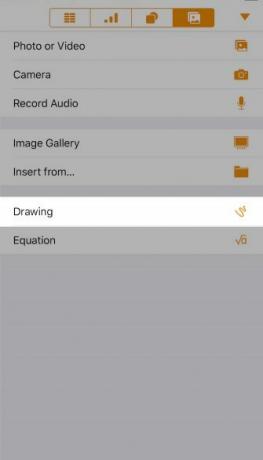
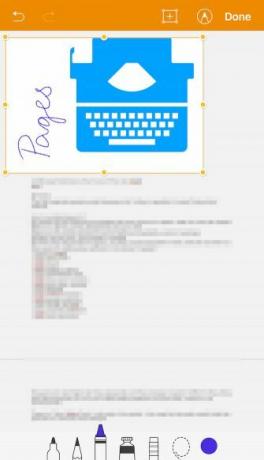
Az Apple Pages alkalmazás furcsának tűnhet ebben a mixben, mivel a jegyzetkészítés nem elsődleges funkciója. Az Apple Notes erre készül.
Mivel azonban a Pages jó szöveges és rajzeszközökkel van ellátva, nincs ok, miért nem használhatja feljegyzésbe. Az iPhone kisebb képernyőjén valószínűleg ésszerűbb az oldalakat alkalmi jegyzetkészítéshez használni, mint szövegszerkesztéshez. A dokumentumok begépelése jobb iPad készüléken Szövegszerkesztés az Ön iPadjén? Összevetjük a legjobb alkalmazásokatHa van néhány szava, amelyet feldolgoznia kell az iPad-jén, megvan az alkalmazások, amelyek segítenek abban. Olvass tovább (vagy Mac).
A listában szereplő többi alkalmazáshoz hasonlóan a Pages lehetővé teszi az adatok gépelését, vázlatát, importálását / exportálását, megjegyzések megosztását és a PDF-fájlok kommentálását. Felvehet alakzatokat, hangot, egyenleteket, táblázatokat és táblázatokat is.
A rajzeszközök kipróbálásához először hozzon létre egy új Pages dokumentumot, majd koppintson a gombra Plusz gombot az eszköztáron. Ezután váltson az utolsó lapra (Média) és érintse meg a gombot Rajz. Ezután egy üres vászon jelenik meg a dokumentumban, és az alján rajzszerszámok felsorolása. Nyugodtan játszhatsz velük.
5. Bambusz papír
Ez az ingyenes, csak iPad alkalmazás egy ideje működik. Származik Wacom, a bambusz ceruzák készítője. Az alkalmazás használatához nincs szükség a Wacom szabadalmaztatott egyikére, de ez jobb kézírás élményt ígér az alkalmazáson belül.
A bambuszpapír biztosítja a rajzok pontosságát, és marék kefével rendelkezik, amelyek árnyalatot adnak a vázlatokhoz. Kiderülhet, hogy az ön vázlatkészítése eszköz, ha kreatív vagy Kreatív vagy? 7 alapvető alkalmazás, amelyet nem hagyhat otthon nélkülNem számít, író, művész, zenész vagy fotós - ezek a mobil alkalmazások nélkülözhetetlenek. Olvass tovább .
Mint minden elvárható kézírásos alkalmazástól elvárhat, lehetősége van szöveget és fényképeket hozzáadni a jegyzeteihez. Exportálhatja jegyzeteit felhőalapú szolgáltatásokra és közösségi oldalakra is.
Ha gyakran ugrál a platformok között, megtalálja a Bamboo Paper oldalt Android és ablakok tablettát is. Ne aggódjon a vázlatok szerkesztési képességének vagy minőségének elvesztésekor, amikor a platformok között mozog - nem fogja.
Mivel a jegyzetek automatikusan mentésre kerülnek Inkspace, A Wacom felhő biztonsági mentési szolgáltatása, akkor továbbléphet és összpontosíthat a jegyzetek felvételére.
Ügyeljen arra is, hogy a Bamboo Note alkalmazás amelyet elindítani kell.
Letöltés:Bambusz papír (Ingyenes, prémium verzió elérhető)
Vegye figyelembe iPhone-ját
Van egy tökéletes digitális kézírásos alkalmazás az Ön számára. Mielőtt elkezdené keresni, sorolja fel személyes funkcióit. A fenti forduló mindenki számára megfelelő hely a keresés megkezdéséhez.
És a jegyzeteinek kiegészítése érdekében, ügyeljen rá hatékonyan használja az iPhone emlékeztetőket Tegye iPhone-emlékeztetőit a jobb alkalmazáshoz a megfelelő alkalmazásokkal és tippekkelEmlékeztetők és naptári események hozzáadása az iPhone készülékhez fájdalommentes folyamat lehet - és lehet, ha a megfelelő időmegtakarító alkalmazásokat és trükköket használja. Olvass tovább .
Akshata a kézi tesztelés, az animáció és az UX tervezés területén tanult, mielőtt a technológiára és az írásra összpontosított. Ez összehozta két kedvenc tevékenységét - a rendszerek értelmezését és a zsargon egyszerűsítését. A MakeUseOf oldalán Akshata ír arról, hogy a lehető legjobban ki tudja használni az Ön Apple készülékeit.

